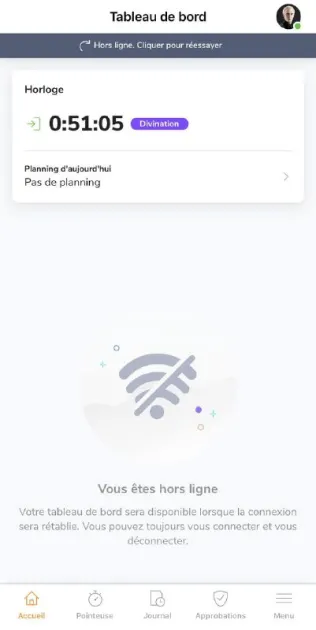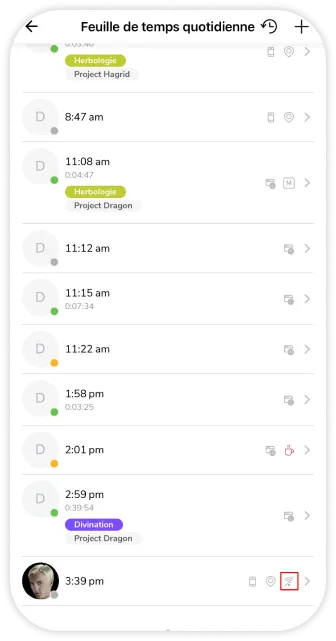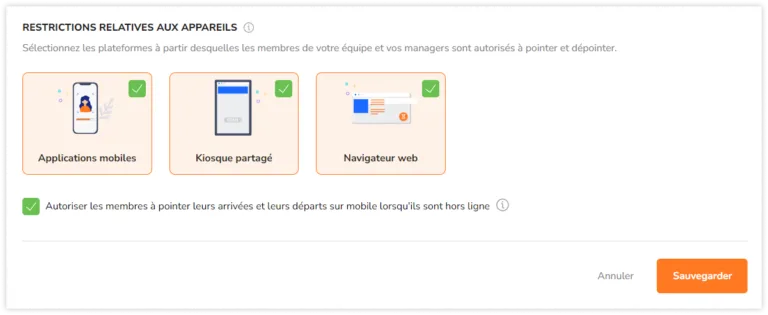Comment suivre le temps sans connexion internet ?
Utilisez Jibble en mode hors ligne pour continuer à pointer lorsque vous ne disposez pas d'une connexion Internet
Lorsque vous suivez le temps sur des appareils mobiles, votre connexion internet peut être instable ou même coupée. C’est là que le mode hors ligne intervient pour les appareils mobiles – où Jibble utilise son logiciel de suivi du temps hors ligne – afin que les membres de l’équipe puissent continuer à pointer, même dans des zones éloignées.
Entrées hors ligne en mode personnel
Comment ça marche
Lorsque votre appareil est hors ligne, vous ne pouvez que pointer à l’arrivée et au départ. Les feuilles de temps et le tableau de bord seront restreints en mode personnel – vous devrez vous reconnecter à Internet plus tard pour synchroniser vos entrées de temps hors ligne avec votre feuille de temps Jibble.
Limites du mode personnel
Lorsque vous pointez hors ligne :
- Les activités/projets sont ignorés (vous ne pouvez pas les sélectionner)
- Les pauses sont ignorées (vous pouvez seulement pointer en début et en fin de journée)
- Les rappels et les déconnexions automatiques sont désactivés
- Le suivi GPS est facultatif (en fonction du GPS de l’appareil)
Alors que le suivi des activités ne sera pas disponible en mode hors ligne, le suivi GPS dépendra de la capacité de votre appareil mobile à recevoir un signal GPS sans connexion Internet.
Si les restrictions de suivi du temps liées à l’activité et au suivi GPS sont activées, les membres de l’équipe pourront contourner ces restrictions et ajouter des entrées sans informations sur l’activité ou le GPS lorsqu’ils sont hors ligne.
Entrées hors ligne (mode kiosque)
Comment ça marche
Lorsque votre kiosque est hors ligne, vous ne pouvez que pointer/dépointer les membres de l’équipe, les entrées de temps seront synchronisées avec votre feuille de temps Jibble une fois que l’appareil est connecté à Internet.
Limitations du mode kiosque
Lorsque vous pointez hors ligne, les limitations sont similaires à celles du mode personnel :
- Les photos de profil des membres de l’équipe ne seront pas affichées dans la liste de noms du kiosque
- Les informations relatives à l’activité ne sont pas affichées dans la liste de noms du kiosque
- Les paramètres du kiosque sont désactivés
Identification des entrées hors ligne
Lorsqu’une saisie de temps hors ligne est ajoutée, elle est indiquée sur la saisie de temps et sur la feuille de temps quotidienne comme indiqué ci-dessous :
Résoudre les conflits d’entrées de temps hors ligne
Lorsque les membres de l’équipe pointent hors ligne, il est possible qu’un administrateur ou un manager ajoute des entrées pour eux avant que les entrées hors ligne du membre de l’équipe ne soient à nouveau synchronisées avec leur feuille de temps. Cela peut entraîner des conflits dans les calculs de la feuille de temps, par exemple :
- Supposons qu’un membre de l’équipe oublie de pointer lorsqu’il est au bureau.
- Il se souvient ensuite de pointer lorsqu’il est dans le parking où il n’y a pas de connexion internet.
- Il pointe pendant qu’il est hors ligne et son responsable, qui remarque qu’il n’a pas pointé, pointe au nom du membre de l’équipe depuis le bureau.
- Lorsque l’entrée hors ligne du membre de l’équipe est synchronisée, il y aura 2 entrées DE SORTIE consécutives sur la feuille de temps.
Que se passe-t-il maintenant ? L’entrée hors ligne apparaît sur la feuille de temps, mais elle n’est pas calculée. Lorsqu’une entrée hors ligne est en conflit avec une entrée en ligne, l’entrée en ligne est calculée dans la feuille de temps à la place tandis que l’entrée hors ligne sera mise en évidence avec une icône « Conflit hors ligne ». Le membre de l’équipe ou le responsable peut décider de laisser faire ou de supprimer l’entrée hors ligne ou en ligne, ce qui résoudra le conflit et entraînera le recalcul de la feuille de temps et la suppression de l’icône de conflit hors ligne.
Activation du mode hors ligne

Le mode hors ligne est activé par défaut pour toutes les organisations mais peut être désactivé par le propriétaire ou l’administrateur de l’équipe :
- Accédez aux paramètres de suivi du temps sur le bureau.
- Dans la section Plateformes, décochez l’option Mode hors ligne comme indiqué dans la capture d’écran ci-dessus.
Apprenez-en plus sur comment configurer votre politique de suivi du temps.